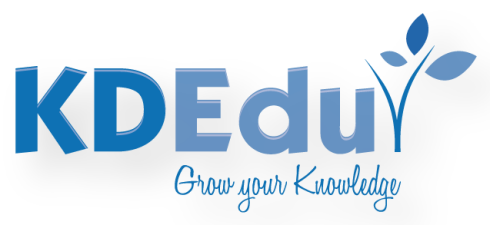 Aunque en el blog hable casi siempre de Linux, las aplicaciones KDE son multiplataforma, es decir, podemos disfrutar de ellas en casi cualquier sistema operativo, Windows incluído. De hecho, realizar la instalación de programas KDE en Windows es muy sencillo, básicamente debemos seguir el típico programa «siguiente-siguiente». No obstante, he realizado un breve tutorial para llevar a cabo dicha instalación.
Aunque en el blog hable casi siempre de Linux, las aplicaciones KDE son multiplataforma, es decir, podemos disfrutar de ellas en casi cualquier sistema operativo, Windows incluído. De hecho, realizar la instalación de programas KDE en Windows es muy sencillo, básicamente debemos seguir el típico programa «siguiente-siguiente». No obstante, he realizado un breve tutorial para llevar a cabo dicha instalación.
Empezamos descargándonos el instalador KDE para Windows, para ello nos vamos a la página windows.kde.org y de la sección Downloads seleccionamos Download Installer, tal y como vemos en la imagen inferior.

Una vez dscargado, nos dirigimos a la carpeta de la descarga y ejecutamos la aplicación. Nos aparece la siguiente ventana, en la cual seleccionamos Install from Intenet.Las otras opciones sonpara instalaciones locales o para simplemente descargar. Pulsamos Next.

Ahora el instalador nos pregunta dónde queremos instalar las aplicaciones KDE. Dejamos la opción por defecto (obviamente, se puede cambiar a nuestro gusto). Pulsamos Next.

A continuación debemos elegir en modo de instalación y el compilador. Las opciones por deecto, End user y MSCV 2010 32Bt son óptimas. Pulsamo Next.

En esta ventan nos pide donde guardará los archivos temporales necesarios para la instalación. Si no tenéis problemas de espacio en el disco duro dejad la ruta por defecto. Pulsamos Next.

Ahora en el momento de ver si tenemos la conexión directa a Internet o debemos configurar un proxy. Si no tenemos nada, dejamos la opción por defecto y pulsamos Next.

Las aplicaciones KDE se pueden descargar de muchos servidores, seleccionamos uno cualquiera. A mi me funcionó el que aparecía por defecto. En caso contrario, se cambia a otro, seguro que alguno funciona. Pulsamos Next.

A continuación nos pide que seleccionemos qué versión queremos, sale seleccionamos la última estable que es la que dejaremos. Pulsamos Next.

Ya casi lo tenemos. Ahora es cuando se selecciona el paquete deseado, en nuestro caso kdedu, la suite educativa de KDE. Si observamos la imagen inferior vemos que podríamos tener cualquier aplicación KDE en Windows. Pulsamos Next.

Nos aparecerá la lista de paquetes adicionales a instalar. Pulsamos Next.

Ahora vemos como se inicia la descarga, que pude durar bastante tiempo, depende de la velocidad de nuestra conexión. Posteriormente, y de forma automática, se inicia la instalación.


Si todo ha ido bien nos aparecerá esta ventana, que nos informará del éxito de la instalación. Pulsamos Finish.

Ya tenemos la suite KDE Edu instalada en Windows, tal y como se puede ver en las siguientes imágenes.



Lo cierto es que casi es más rápido hacerlo que explicarlo, espero que os sea de utilidad.
Buen tutorial! Sin duda un buen recurso en el futuro!!
Pingback: BlogESfera.com
Pingback: Cómo instalar KDE Edu en Windows : KDE Blog | Como Instalar | Dicas e Tutoriais de Como Instalar Programas e Softwares